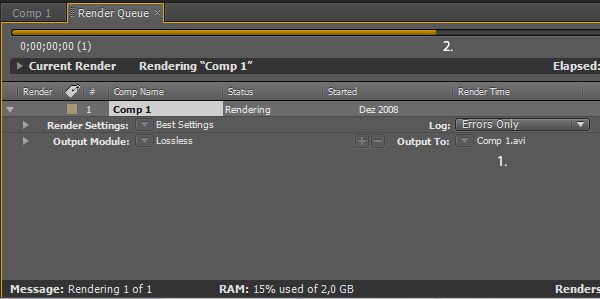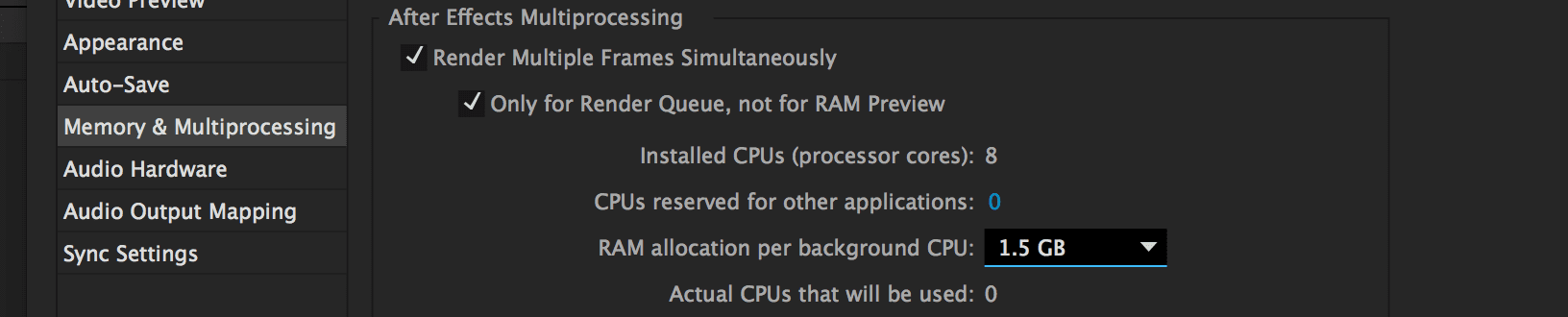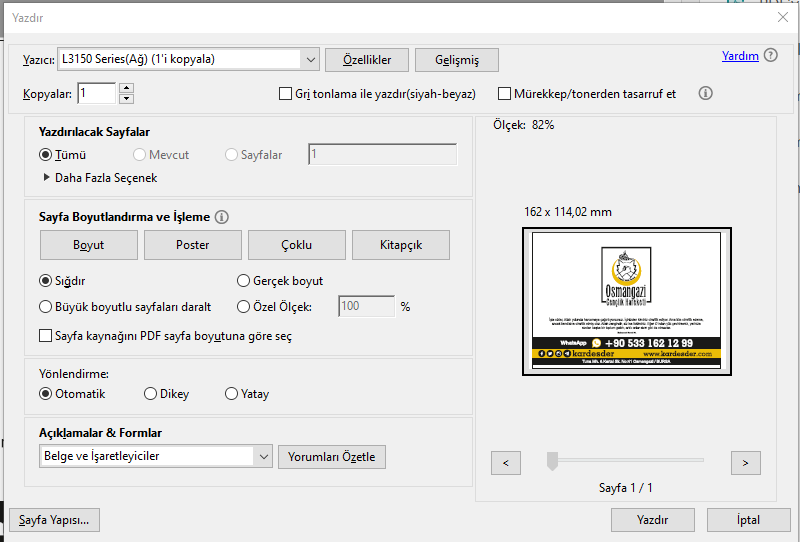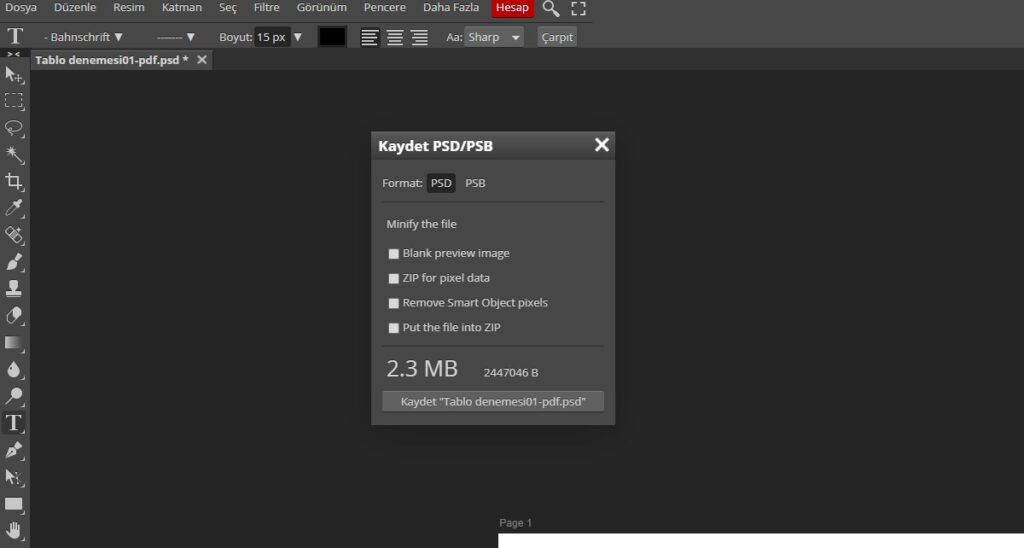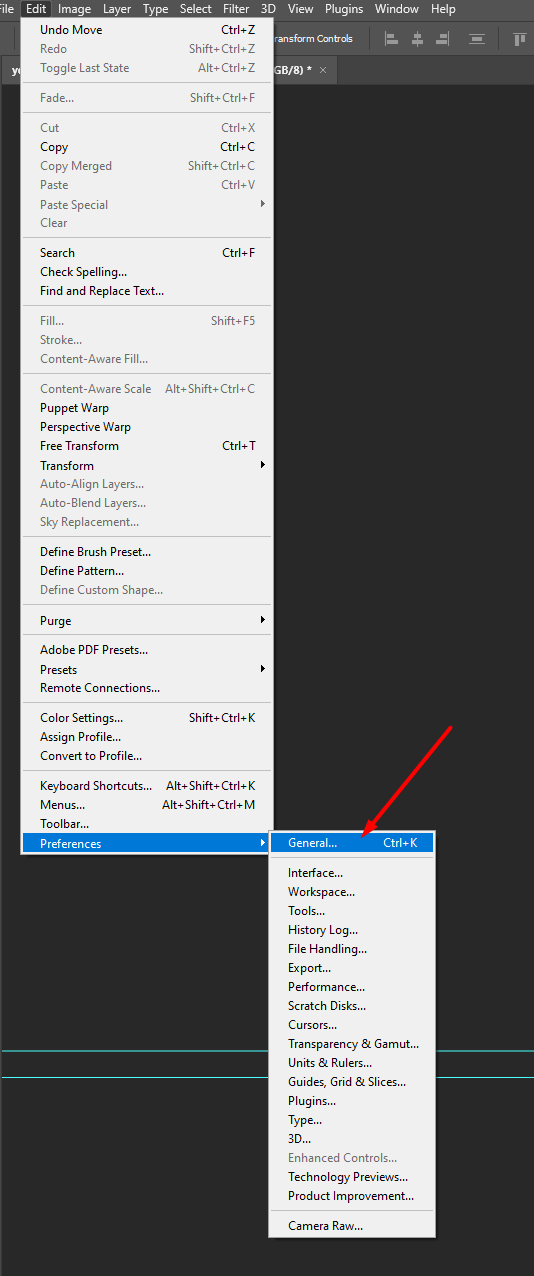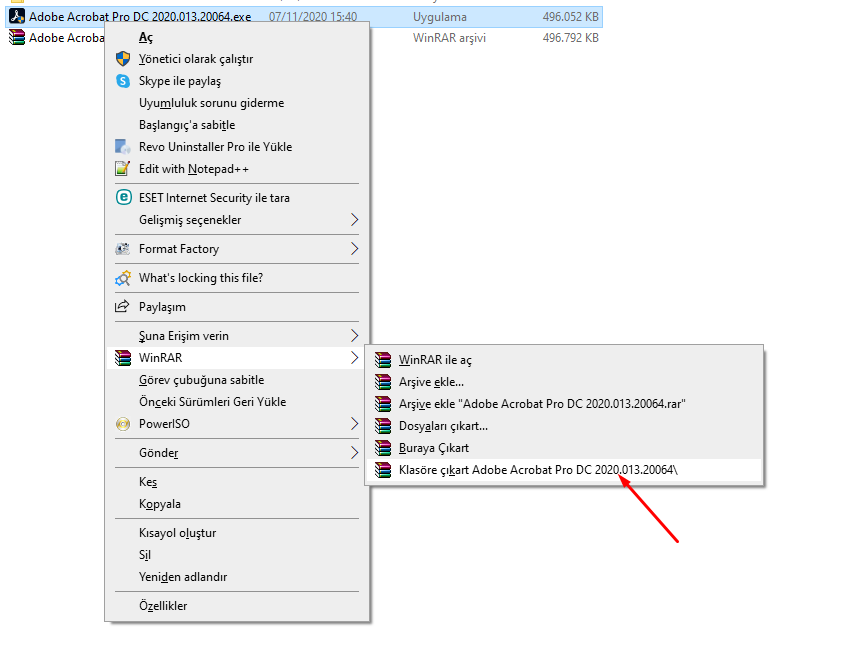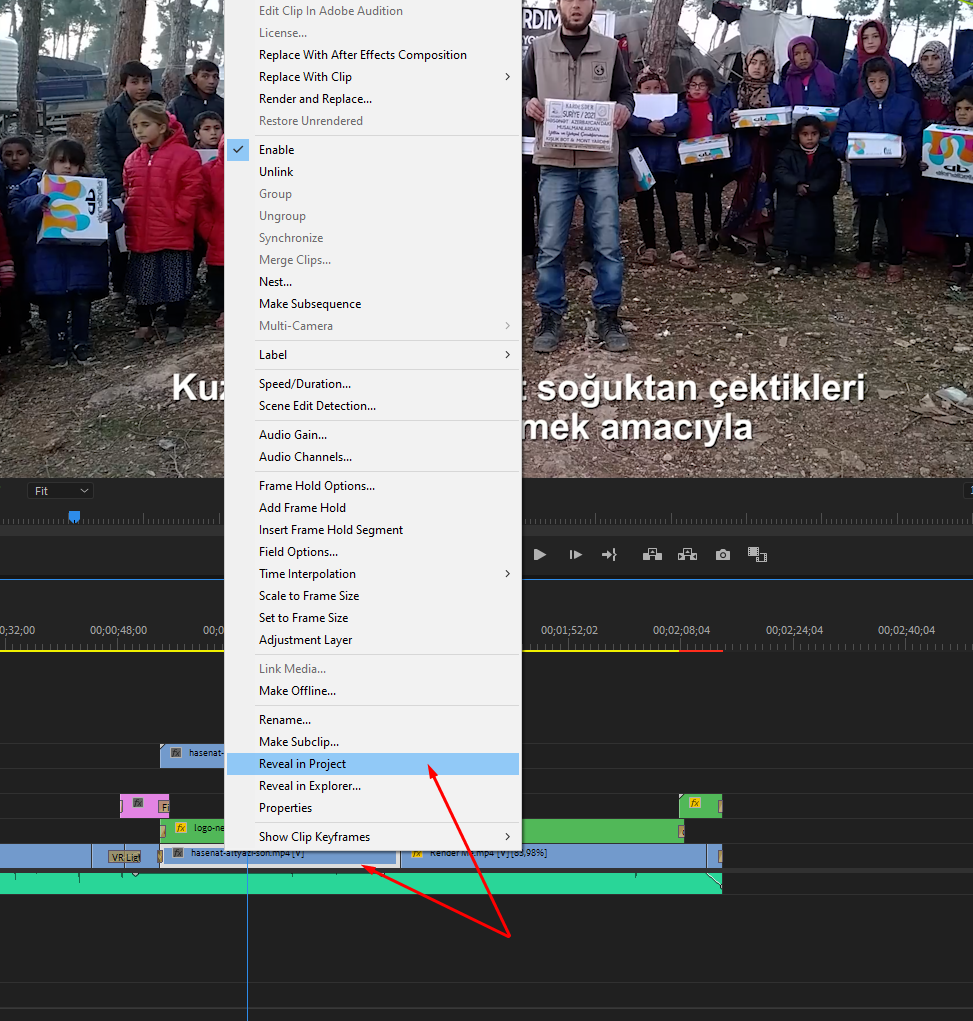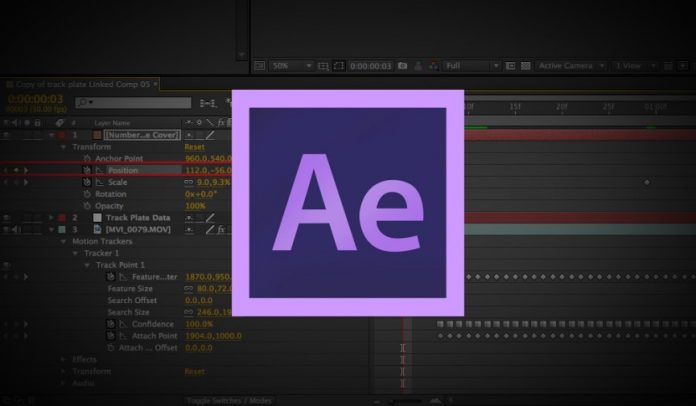
Render işlemi şüphesiz tasarım aşamasının en sinir bozucu aşamasıdır. Fakat ne yazık ki kaçınılmazdır. Aşağıda After Effects programındaki render süresini kısaltmanız için gerekli bilgileri bulabilirsiniz.
1 – Doğru Ekran Kartını Kullanın
After Effects ekran kartınız konusunda oldukça seçici davranan bir programdır (Şaşırmadınız değil mi?) ve piyasada bilgisayarınıza uyabilecek binlerce kart bulunmaktadır. Bunlardan sadece bir kaçı After Effects ile tam uyumlu çalışmaktadır. Adobe firması özellikle GeForce, Quadro ve Tesla kartları önermektedir. Ayrıntılı bilgi için Adobe‘un web sayfasını ziyaret edebilirsiniz. Şayet bu kartlardan birini kullanırsanız render sürenizin inanılmaz bir şekilde kısalacağını gözlemleyebilirsiniz.
2 – Ramlerinizi Güncelleyin
Şayet çalışmalarınız gereğinden daha uzun sürüyorsa ramlerinizi güncellemeyi düşünebilirsiniz. Adobe en az 4GB‘lık ram kullanmanızı önerse de profesyonel kullanıcılar 32 GB‘ın altına düşmemektedir. Tabi ramlerinizin çalışma frekansları da önemlidir. Yeni çıkan DDR4 ramler 3000 Mhz‘e kadar bir hız aşımı imkanı sunmaktadır.
3 – SSD (Solid State Drive) Kullanın
SSD‘ler ilk çıktıkları andan itibaren mekanik disklerin tahtını sarsmış durumdadır. Ram mantığıyla çalıştıklarından ve okuma / yazma işlemlerini dijital olarak gerçekleştirdiklerinden oldukça yüksek hızlarda çalışabilmektedirler. Bu da render sürenizi direk etkileyen faktörlerden biridir. Hatta çalıştığınız bilgisayarın işletim sistemini ve Adobe After Effects programını SSD‘nize kurarsanız çalışmanız sırasında da oldukça hızlı hareket edebildiğinizi fark edersiniz.
4 – İki Hard Disk Kullanın
Proje dosyalarınızın bulunduğu hard disk üzerine export almak istediğinizde hard diskiniz iki işlemi aynı anda yapmaya çalışır. Hep projede kullandığınız ham dosyaları okumaya hem de projenizin renderını yazmaya uğraşır. Bu da yaptığınız işlemin yavaşlamasına sebep olur. Projenizin bulunduğu disk dışında render almak için bir başka disk kullanırsanız bu disklerinizin okuma / yazma hızına göre render sürenizi oldukça kısaltacaktır.
5 – Multiprocessing ayarını açın
After Effects işlemciniz elverdiği ölçüde birden fazla frame‘i export edebilme kabiliyetine sahiptir. Şayet işlemciniz birden fazla çekirdeğe sahipse ki çoğumuzun bilgisayarları böyle bu özelliği açarak render sürenizi kısaltabilirsiniz. After Effects programı kurulduğunda bu ayar kapalı gelir manuel olarak açmak zorundasınız. Ayarı açmak için After Effects>Preferences>Memory & Multiprocessing başlığı altında ‘Render Multiple Frames Simultaneously’ kısmına tik koymanız gerekmektedir.
6 – Kompozisyonunuzu Temizleyin
Projenizdeki kompozisyonunuzda bulunan fakat sizin görmediğiniz ya da kullanmadığınız katmanlar render süresini gözle görülür bir şekilde etkilemektedir. Bu sebeple render almayacağınız katmanları projenizden çıkartarak projenizin çıktı alacağınız kısmını trim özelliğiyle kısıtlarsanız render süreniz kısalacaktır.
7 – Ray-Traced 3D Özelliğini Kapatın
Ray Traced 3D After Effects CS6 ile birlikte hayatımıza giren bir özelliktir fakat bir çoğumuz günlük projelerimizde bunu kullanma gereği duymayız. Bu bize direk After Effects programı içinde 3D modeller üretmemize olanak tanır. Bu özelliği (eğer işimize yaramayacaksa) kapatarak render süresini kısaltabiliriz. Kompozisyon ayarlarınızdan Ray Traced 3D yerine Classic 3D ayarının seçili olduğundan emin olun.
8 – Diğer Programları Kapatın
Render işlemine başlamadan önce kullanmadığınız tüm programları bilgisayar üzerinden sonlandırmalısınız. Bu işlemcinizi rahatlatarak render işlemini daha sağlıklı bir şekilde yapmanızı sağlayacak ve büyük olasılıkla render sürenizi de kısaltacaktır.
9 – Doğru Codeği Seçin
MOV gibi daha az sıkıştırma oranına sahip codeclerle render işlemi yapmak istediğinizde render süresinin uzadığını mutlaka gözlemlemişsinizdir. Bu tür dosyalar daha fazla veri barındırdığı için render işlemi sıkıştırılmış formatlara göre daha uzun sürmektedir. Bunun yerine H264 gibi sıkıştırma oranı fazla olan codecleri kullanırsanız görüntüde kalite kaybı yaşamadan render sürenizin kısalacağını gözlemleyebilirsiniz.
10 – Motion Blur, Depth Of Field ve 3D Özelliklerini Kullanmıyorsanız Açmayın
Mesele render süresini kısaltmaksa eğer kendinize sormanız gereken soru burada Motion Blur (Cisimlerin hareket ederken bulanıklaşması efekti), Depth Of Field (Alan Derinliği anlamına gelir ve sanal kameranızın odaklandığı yer dışında kalan bölümlerin bulanık olmasını sağlar) ve 3D (objeleri 3 boyutlu bir hale getirir) özelliklerine ihtiaç duyuyor muyum olmalı. Şayet ihtiyacınız yoksa bu özellikleri kullanmamalısınız. Zira bu özellikler render süresini etkileyen en önemli faktörlerdir.
Son olarak export işlemlerinizde Media Encoder programını kullanmanızı öneriyoruz.
Sorularınızı yorum bölümünden bize iletebilirsiniz. Umarız faydalı olur.